
发布时间:2022-09-30 来源:win7旗舰版 浏览量:
IIS是一种Web服务组件,它有助于网上发布信息。近来有一位XP用户想要在电脑上安装IIS,可是不懂该如何操作,所以今天小编就给大家分享XP系统下IIS的安装方法。
步骤/方法:
1、下载IIS 6.0,下载地址为:http://www.xitongzhijia.net/soft/24305.html;
2、下载完成后,解压;

3、点击开始调出控制面板,选择“添加或删除程序”;
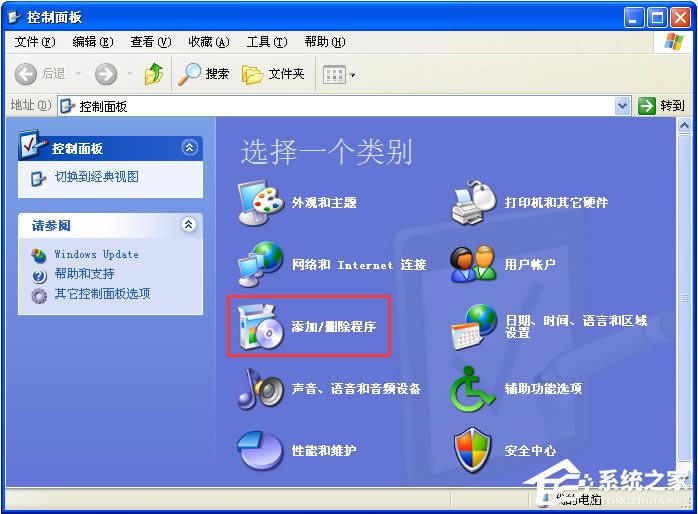
4、这时会弹出对话框,我们选择“添加/删除Windows组件”,然后就会弹出Windows组件向导,我们在internet信息服务(iis)那一栏打上勾,然后选择下一步开始安装;
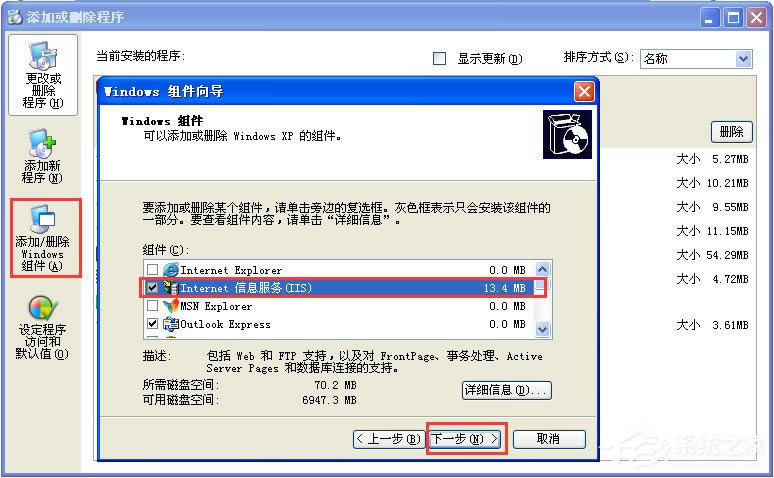
5、在安装的过程中有几个会弹出需要文件复制来源的,这时候我们下载的东西就起到作用啦,点击浏览找到刚解压的路径,文件正确点击确定就OK;
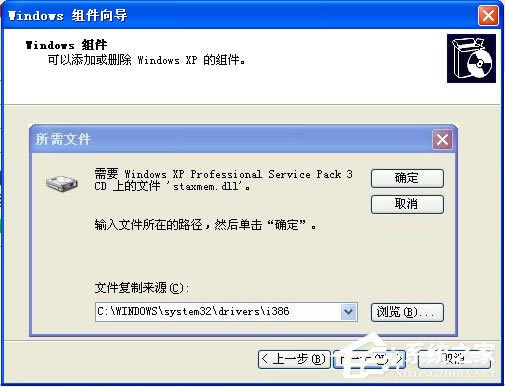
6、这时候我们就要慢慢的等待啦,中间还要注意有几次要你增加文件,所以不能走开;
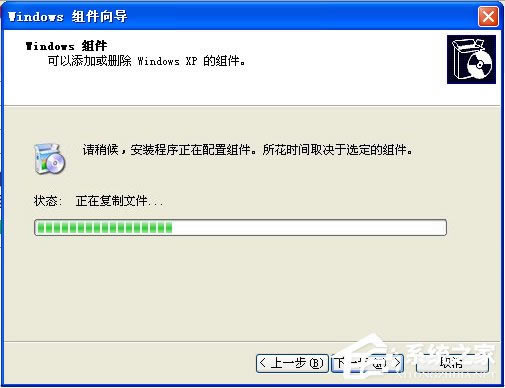
7、过了几分钟终于完了,我们就点击完成;
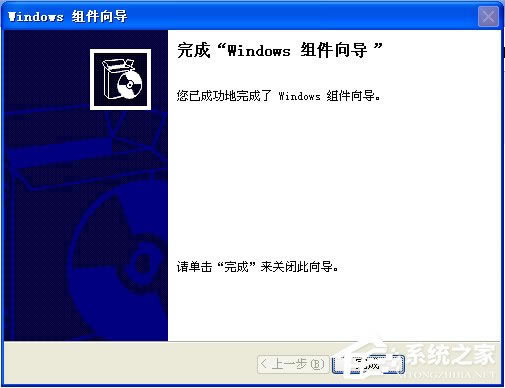
8、进入控制面板,选择“管理工具”,在管理工具里面有IIS,我们点击打开;
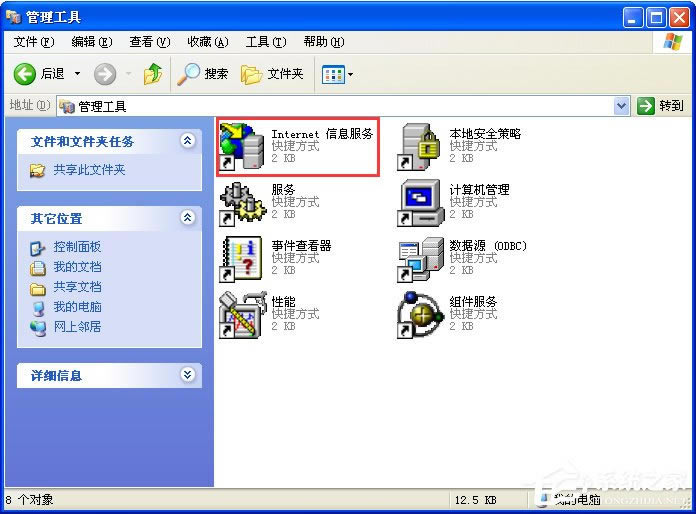
9、弹出对话框,我们可以在网站下面选择其中一个文点击右键点击“浏览”;
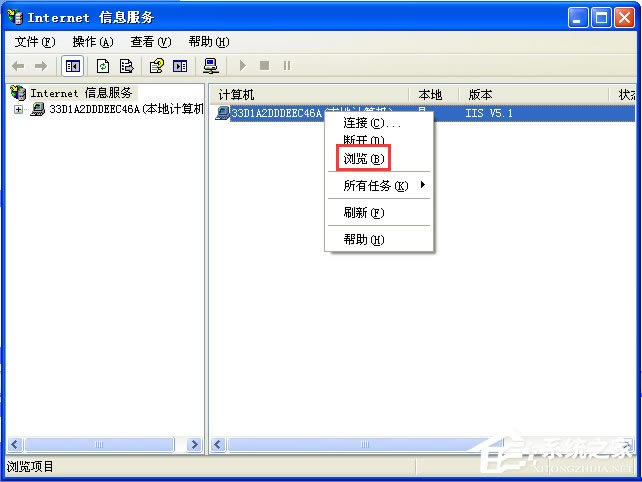
10、这时我们会发现成功了,我们可以预览文件啦。到这里IIS的安装就大功告成啦
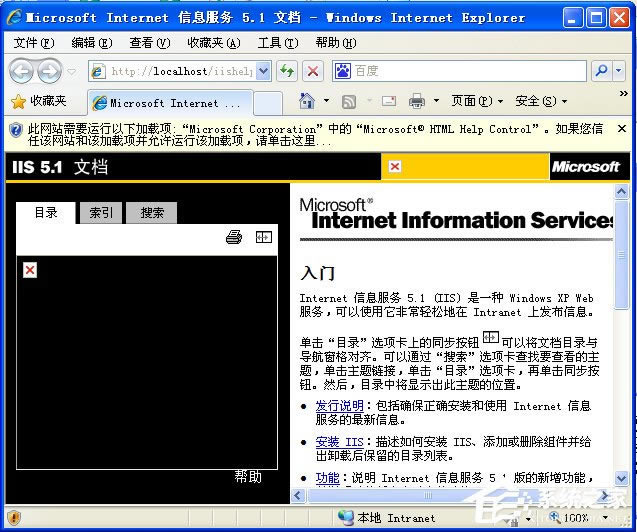
以上就是XP系统下安装IIS的操作方法,不懂安装IIS的XP用户可以按照教程操作。
众所周知,在我的电脑工具菜单中有一个文件夹选项,打开该选项能够对文件夹进行一些基本设置,不过最近一
在使用电脑的过程中,经常会碰到输入法无法切换的情况,有时候刷新一下或者重启下电脑就能解决,但有时候
windowsxp系统lol服务器连接异常马上退出如何处理?
LOL又叫英雄联盟,它是现今比较热门的一款网络游戏,因此有很多人会下载玩它,但是不少用户在Wind
xp系统如何设置远程桌面连接?xp远程协助连接不上如何设置?
默认状态下的计算机一般是不允许使用远程的,如果想设置成远程桌面连接,需要简单的设置一下,这些步骤可
本站发布的ghost系统仅为个人学习测试使用,请在下载后24小时内删除,不得用于任何商业用途,否则后果自负,请支持购买微软正版软件!
如侵犯到您的权益,请及时通知我们,我们会及时处理。Copyright @ 2018 斗俩下载站(http://www.doulia.cn) 版权所有 xml地图 邮箱: